您好,登录后才能下订单哦!
这篇文章运用简单易懂的例子给大家介绍python进入交互模式后怎么清屏,代码非常详细,感兴趣的小伙伴们可以参考借鉴,希望对大家能有所帮助。
Python Shell 清屏方法
交互模式下使用Python很方便,如果想清除显示过的信息,有两种方法可以采用。
方法一、针对Python命令行
>>>import os
>>>n = os.system('cls')os.system('cls'),调用DOS系统提供的cls命令,成功则返回0。
1、执行几条Python语句
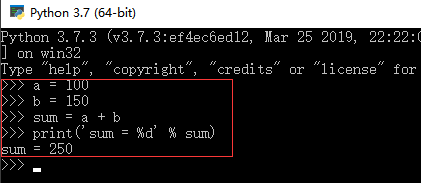
2、导入os模块,执行清屏语句

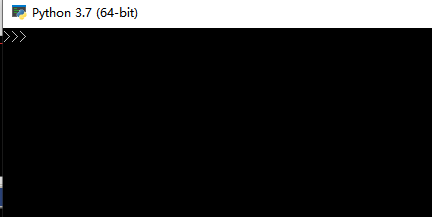
3、查看os.system('cls')的返回值n

4、查看操作录屏GIF
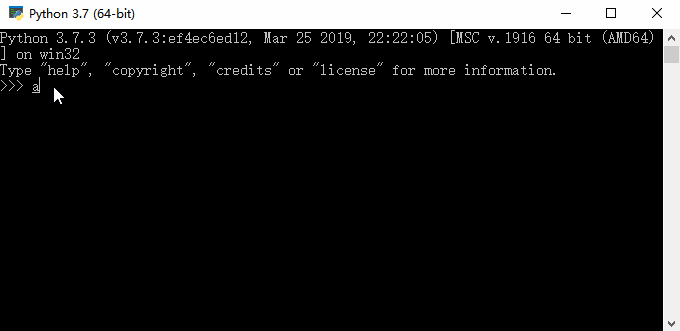
方法二、针对IDLE Shell
1、在Python X\Lib\idlelib目录下创建ClearWindow.py(其中X是Python版本号)
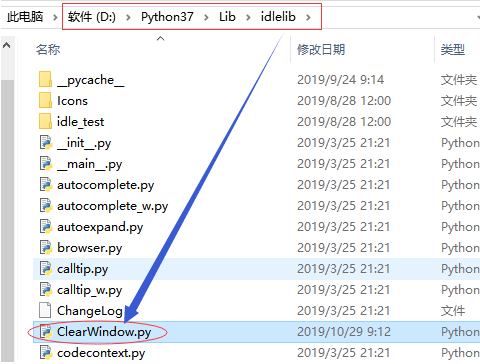
class ClearWindow:
menudefs = [('options', [None,('Clear Shell Window', '<<clear-window>>'),]),]
def __init__(self, editwin):
self.editwin = editwin
self.text = self.editwin.text
self.text.bind("<<clear-window>>", self.clear_window2)
self.text.bind("<<undo>>", self.undo_event) # add="+" doesn't work
def undo_event(self, event):
text = self.text
text.mark_set("iomark2", "iomark")
text.mark_set("insert2", "insert")
self.editwin.undo.undo_event(event)
# fix iomark and insert
text.mark_set("iomark", "iomark2")
text.mark_set("insert", "insert2")
text.mark_unset("iomark2")
text.mark_unset("insert2")
def clear_window2(self, event): # Alternative method
# work around the ModifiedUndoDelegator
text = self.text
text.undo_block_start()
text.mark_set("iomark2", "iomark")
text.mark_set("iomark", 1.0)
text.delete(1.0, "iomark2 linestart")
text.mark_set("iomark", "iomark2")
text.mark_unset("iomark2")
text.undo_block_stop()
if self.text.compare('insert', '<', 'iomark'):
self.text.mark_set('insert', 'end-1c')
self.editwin.set_line_and_column()
def clear_window(self, event):
# remove undo delegator
undo = self.editwin.undo
self.editwin.per.removefilter(undo)
# clear the window, but preserve current command
self.text.delete(1.0, "iomark linestart")
if self.text.compare('insert', '<', 'iomark'):
self.text.mark_set('insert', 'end-1c')
self.editwin.set_line_and_column()
# restore undo delegator
self.editwin.per.insertfilter(undo)2、 在Python X\Lib\idlelib目录下编辑config-extensions.def(IDLE扩展配置文件)
添加红色框里的内容,其中“w”可以根据自己喜好进行修改,必须是小写字母。
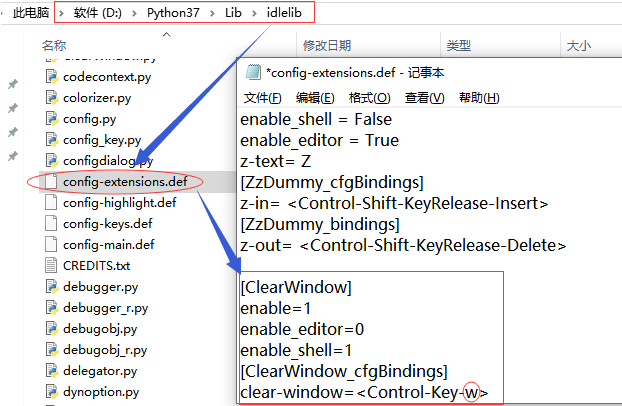
此时,启动Python IDLE,在Options菜单下会出现"Clear Shell Window Ctrl+W":

执行一些Python语句:
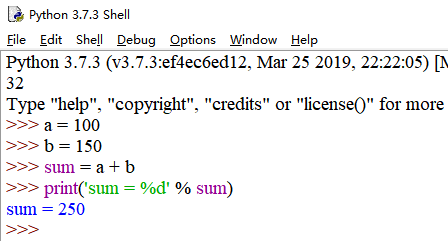
按下组合键Ctrl+W,清除屏幕:
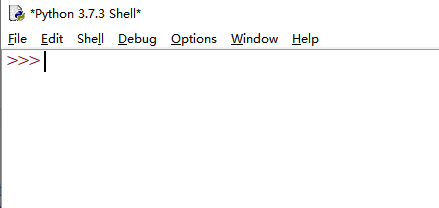
查看操作演示录屏GIF:
先是用菜单方式清屏,然后是用快捷键方式清屏。
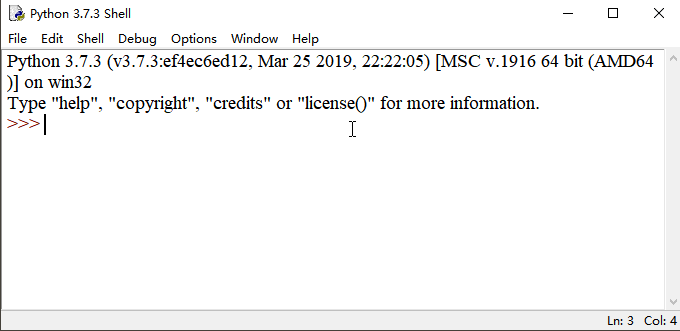
注意:文件名ClearWindow.py,类名ClearWindow,配置文件里两处ClearWindow,务必保持一致,包括大小写,否则无法启动IDLE。
关于python进入交互模式后怎么清屏就分享到这里了,希望以上内容可以对大家有一定的帮助,可以学到更多知识。如果觉得文章不错,可以把它分享出去让更多的人看到。
免责声明:本站发布的内容(图片、视频和文字)以原创、转载和分享为主,文章观点不代表本网站立场,如果涉及侵权请联系站长邮箱:is@yisu.com进行举报,并提供相关证据,一经查实,将立刻删除涉嫌侵权内容。